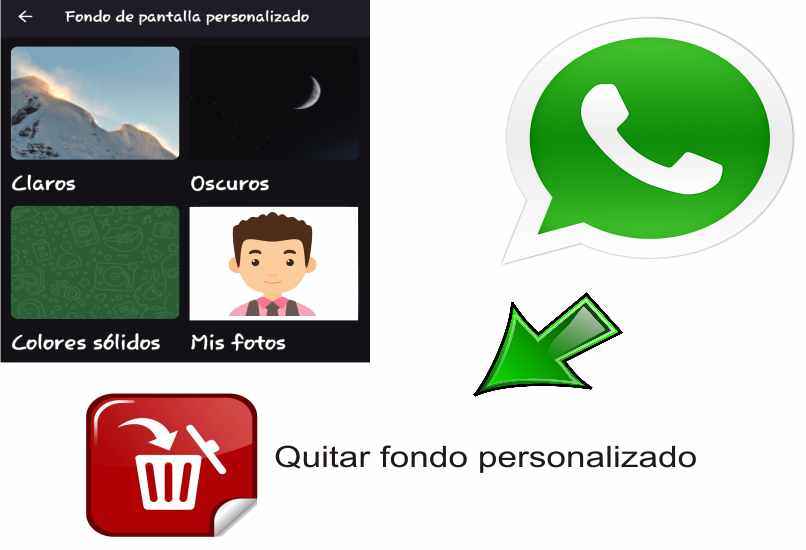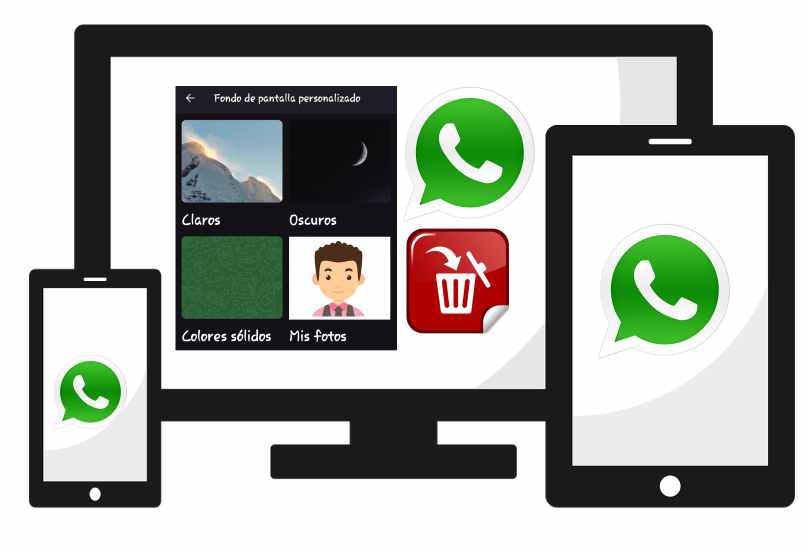¿Cómo quitar el fondo al chat personalizado de tus contactos en WhatsApp?
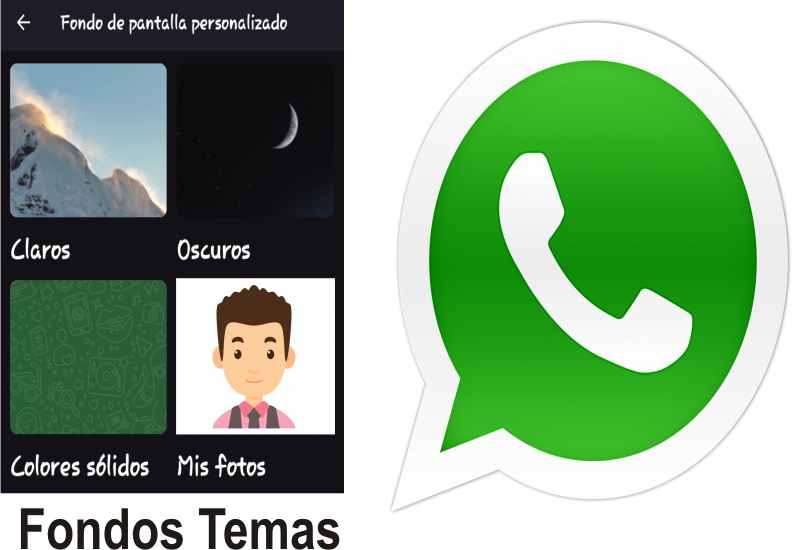
WhatsApp ha implantado nuevas funciones o herramientas, que permiten a los usuarios personalizar muchas características del diseño. Entre ellas el fondo de un chat, para que cada uno tenga su toque personal. Tienes la opción de colocar una imagen o fotografía de manera individual en cada chat.
Es importante que sepas que esta nueva función solo se encuentra disponible en la última actualización de WhatsApp. Es decir, que si aun no cuentas con estos ajustes en necesario que entres a la última versión de Play Store y actualices WhatsApp, notaras que al entrar en un chat podrás cambiar el fondo de pantalla desde las opciones.
Por supuesto si deseas eliminar el fondo de pantalla personalizado de WhatsApp, es muy sencillo y puedes hacerlo desde los ajustes de cada chat, para así personalizar cada uno de ellos o si prefieres, tienes la opción de hacerlo desde los ajustes del chat en las configuraciones generales de la aplicación.
¿Es posible quítar el fondo a cada chat de forma individual?
La respuesta es sí, WhatsApp permite a sus usuarios eliminar o cambiar el fondo de pantalla a cada chat, pero recuerda que para tener acceso a esta nueva herramienta necesitas contar con la versión más reciente de esta plataforma. Eliminar el fondo de pantalla de un chat predeterminado es muy sencillo.
Ingresa al chat y pulsar sobre los tres puntos verticales que se encuentran en la esquina superior derecha y seleccionar el apartado de ‘Fondo de Pantalla’. Al hacerlo notaras una vista previa junto con la opción cambiar.
¿De qué manera se puede cambiar o quitar el fondo de un chat fácilmente?
Como se ha mencionado al cambiar o eliminar el fondo de pantalla de WhatsApp o de un chat en particular es muy sencillo, y puedes hacerlo desde tu dispositivo móvil o incluso desde un ordenador ingresando a la versión web, recuerda que si lo deseas también puedes cambiar el tamaño o tipo de fuente de los chats de WhatsApp.
Desde la aplicación de WhatsApp
Para cambiar el fondo de pantalla de un chat de WhatsApp desde la misma aplicación solo debes:
- Ingresa a la aplicación de WhatsApp.
- Selecciona el Chat al cual deseas cambiarle el fondo de pantalla.
- Una vez en el chat, pulsa sobre los tres puntos verticales, que se encuentran en la esquina superior derecha.
- En la ventana emergente pulsa sobre la opción ‘Fondo de Pantalla’.
- Cuando te encuentres el los ajustes de pantalla, pulsa sobre ‘Cambiar’, esta opción se encuentra debajo de la foto establecida.
- En la siguiente pantalla te aparecerán las opciones disponibles en cuanto a fondo incluyendo la opción de ‘Mis Fotos’.
- Justo allí puedes elegir la imagen que desees establecer como fondo o si lo prefieres puedes eliminar la imagen de fondo.
- Si deseas eliminar la imagen de fondo solo debes pulsar sobre el apartado ‘Quitar fondo de pantalla Personalizado’, la opción se encuentra abajo y en letras rojas.
- Luego solo debes confirmar la acción requerida y listo, habrás eliminado tu imagen de fondo.
Mediante WhatsApp Web
Para cambiar el fondo de pantalla a través de la versión web, solo debes ingresar a WhatsApp desde tu ordenador, una vez allí selecciona los tres puntos verticales que se encuentran en la esquina superior derecha.
En la ventana emergente pulsa sobre la opción de ‘Configuración’ y deslízate hasta el apartado de ‘Fondo de Pantalla’, al lado izquierdo de la pantalla, aparecerá un recuadro con todos los colores que tienes disponibles para establecer el fondo de pantalla.
Es importante resaltar que los cambios que realices en la versión web de WhatsApp no afectan ni modifican los cambios establecidos en la App que compartes en tu dispositivo móvil.
¿Cuáles son los pasos para poner nuevamente el fondo predeterminado de WhatsApp?
Ahora bien si deseas establecer de nuevo el fondo predeterminado en WhatsApp solo debes:
- Ingresa a WhatsApp.
- Selecciona el contacto al cual deseas realizar las modificaciones del fondo de pantalla.
- Una vez te encuentres dentro del chat seleccionado, pulsa sobre los tres puntos que se encuentran en la esquina superior derecha.
- En la ventana emergente selecciona ‘Fondo de Pantalla’ y luego en ‘Cambiar’.
- Justo debajo de las opciones se encuentra la opción de ‘Fondo predeterminado’, solo debes pulsar sobre él.
- En la vista previa solo debes confirmar la acción y listo, se establecerá el fondo predeterminado como fondo de pantalla.
En realidad es un procedimiento muy sencillo de realizar, pero si tienes alguna duda puedes consultar el soporte técnico de WhatsApp y desde allí aclarar todas tus inquietudes.